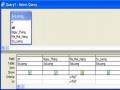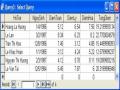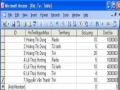Date/Time: Giá trị phải trong khoảng ph ù hợp
Counter: Không hạn chế
Yes/No: Tất cả để bằng Yes
7. Chuyển từ Yes /No sang các kiểu sau:
Text: chuyển thành chữ “Yes” hoặc “No”
Memo: chuyển thành chữ “Yes” hoặc “No”
Number: No=0; Yes=1
Date/Time: No=12:00 00AM; Yes=12/29/1899
Currency: No=0; Yes=$1
Counter: Không chuyển được
8. Thay đổi độ dài dữ liệu
Trường văn bản có độ dài cực đại là 255, nhưng cũng có thể ngắn 1 ký tự. Nếu độ d ài của trường văn bản không được quy định thì Access sẽ gán độ dài mặc định là 50, khi đã quy định độ dài cho trường thì không được phép nhập vào độ dài lớn hơn. Độ dài của trường số thì theo kiểu số nào: Byte, Integer v.v..
9. Lỗi chuyển đổi
Khi lưu cất một bảng đã sữa đổi, Access có thể thông báo lỗi n ếu quá trình chuyển đổi có gây lỗi, ví dụ chuyển từ Integer sang Byte, nếu số nguy ên >255 thì sẽ gây lỗi, tuỳ ý định cuả ta m à kích vào Yes hay Cancel c ủa hộp thoại thông báo lỗi.
3.1.5 Tách một bảng
Sau khi làm việc một thời gian ta nhận thấy có một số tr ường thực ra không dùng đến hoặc ít dùng đến, nếu ta tách thành một bảng mới không có các tr ường đó thì có khi xử lý bảng nhanh hơn, việc làm đó có thể thực hiện đơn giản bằng cách:
Sao thêm một bảng mới từ bảng cần tách
Mở bảng mới ở chế độ Design và xoá đi những trường không cần đến
Thiết lập lại các quan hệ nếu cần
3.2 Thao tác và sữa dữ liệu trong bảng
Để làm việc với bảng trước hết ta hãy mở bảng đó bằng cách:
Mở CSDL
Kích đúp vào bảng cần làm việc, sau đó bảng xuất hiện ở dạng Datasheet:
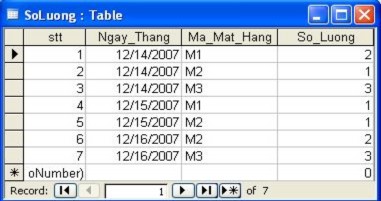
3.2.1 Một số thao tác
1. Di chuyển trong bảng
ởëgóc dưới bên trái cửa sổ Datasheet là hộp số hiệu bản ghi. Hãy kích chuột vào đó và gõ vào một số hiệu bản ghi (ở tr ên ta đã gõ số 6) để đưa con trỏ bản ghi về bản ghi đó, phía bên phải hộp số hiệu bản ghi là tổng số bản ghi (ở trên là số 7-bảy bản ghi):
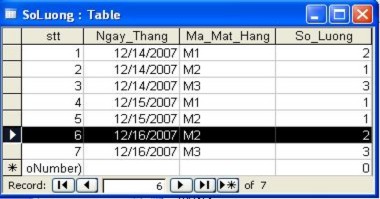
Một số phím gõ tắt hay dùng như sau:
PgUp : Lên một trang
PgDn : Xuống một trang Ctrl + PgUp : Sang trái một trang Crtl + PgDn : Sang phải một trang Tab : Trường tiếp theo Shift + Tab : Trường đứng trước
Home : Trường đầu tiên của bản ghi hiện thời
End : Trường cuối cùng của bản ghi hiện thời
: lên một bản ghi
: Xuống một bản ghi Ctrl + : Về bản ghi đầu tiên Crtl + : Về bản ghi cuối cùng
Crtl + Home : Về đầu giá trị của trường
Crtl + End : Về cuối giá trị cảu trường
2. Thay đổi chiều cao hàng
Chọn hàng cần thay đổi
Chọn Format/Row Height sau đó ta có hộp thoại:
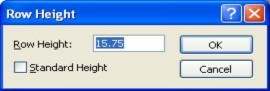
Gõ số đó vào Row Height và chọn OK
3. Thay đổi độ rộng cột
Chọn cột cần thay đổi
Chọn Format/Column Width :
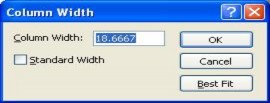
Gõ số đo vào Column Width và chọn OK
4. Giấu và hiện các cột
Chọn cột cần giấu
Chọn Format/Hide Columns
Muốn hiện lại hãy chọn Format/Unhide Columns sau đó:
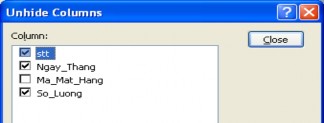
Đặt dấu kiểm vào tên trường cần hiện lại (Mat_Vat_Tu) v à chọn Close
5. Cố định các cột trên màn hình
Một bảng có thể có rất nhiều cột, nhiều khi ta muốn cố định một số cột trên màn hình để quan
sát trong khi vẫn cứ dịch trái, phải m à các cột đó vẫn còn. Ta thao tác như sau:
Chọn các cột đó
Chọn Format/Freeze Columns
Muốn không cố định nữa h ãy chọn Format/Unfreeze All Columns
6. Chọn phông chữ
Chọn chữ cần đặt lại phông
Chọn Format/Font
Chọn Font, Font Style, Size v à OK
3.2.2 Sửa đổi dữ liệu trong bảng
1. Thêm một bản ghi
Chọn Insert/New Record sau đó con trỏ bản ghi trở về cuối bảng
Gõ bản ghi mới vào
2. Xoá bản ghi
Chọn bản ghi cần xoá
Chọn Edit/Delete Record sau đó hộp thoại hiện ra và xác nhận Yes nếu định xoá, hoặc
No nếu không xoá
3. Sửa dữ liệu
Dịch trỏ Text đến dữ liệu cần sửa v à sửa lại
4. Thay thế dữ liệu
Khi sữa giống nhau trong nhiều bản ghi ta n ên chọn chế độ thay thế dữ liệu.
Chọn ô đầu tiên của trường cần sữa và chọn tiếp Edit /Replace sau đó ta có hộp thoại:
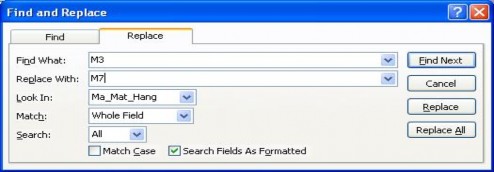
Gõ nội dung cần tìm vào Find What: (giả sử M3g)
Gõ nội dung cần thay thế v ào Replace With: (giả sử M7)
Chọn Replace All (nếu muốn thay thế tất cả) v à chọn Close
3.2.3 Sắp xếp dữ liệu
1. Sắp xếp đơn giản một trường ta làm như sau:
Chọn trường cần sắp xếp
Kích vào nút ![]() trên thanh công cụ nếu muốn sắp xếp tăng dần
trên thanh công cụ nếu muốn sắp xếp tăng dần
Kích vào nút ![]() trên thanh công cụ nếu muốn sắp xếp giả m dần
trên thanh công cụ nếu muốn sắp xếp giả m dần
2. Sắp xếp theo nhiều trường
Chọn Records/Filter/Advanced Filter/Sort như hình sau:
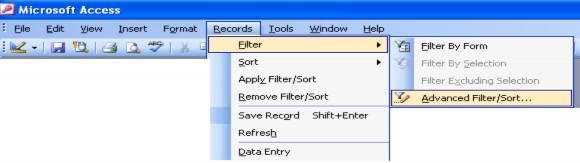
Sau đó ta có hộp thoại:
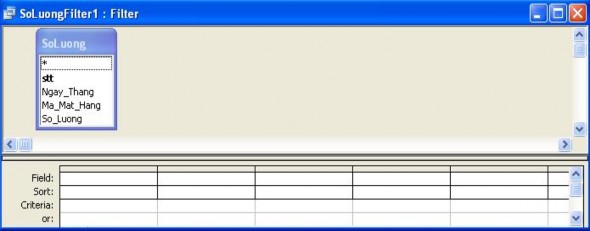
Mở danh sách trường ở dòng Field
:
Đặt chế độ sắp xếp ở dòng Sort
Chọn Filter/Apply Filter/Sort như hình sau
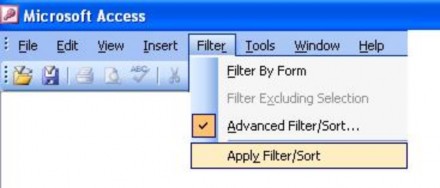
3.2.4 Tìm kiếm và lọc dữ liệu
1. Tìm kiếm
Để tiến hành tìm kiếm đơn giản trên một trường cụ thể ta thao tác nh ư sau:
Chọn trường đó
Chọn Edit/Find sau đó ta có hộp thoại:
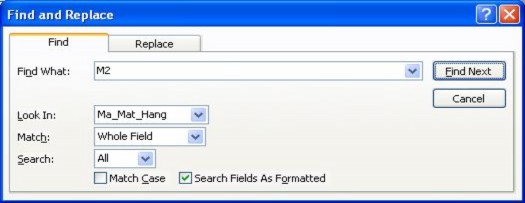
Gõ dữ liệu cần tìm vào Find What, giả sử gõ vào M2 có thể dùng ký tự * thay cho
một nhóm ký tự hoặc? thay cho một ký tự bất kỳ
Chọn All vào Search nếu định tìm tất cả
Chọn Whole Field vào Match nếu nội dung trọn một tr ường
Chọn Find First để tìm dữ liệu từ đầu bảng v.v.. cuối cùng chọn Close
2. Lọc dữ liệu
Gả sử ta có bảng sau:
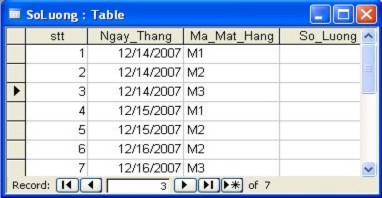
Ta lọc ra những thành phần (và có thể sắp xếp luôn) có Ma_Mat_Hang bằng M2. ta thao tác như sau:
Chọn Records/Filter/ Advanced Filter/Sort sau đó ta có hộp thoại sau:
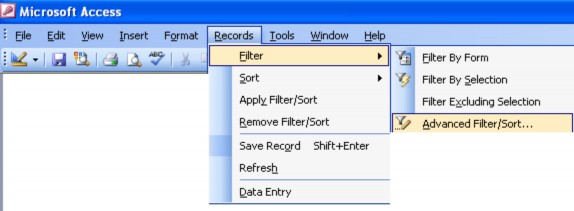
Đặt tên trường Ma _Mat_Hang vào dòng Field
Đặt Ascending hoặc Descending vào dòng Sort
Đặt =”M2”: vào cột Ma_Mat_Hang ứng với dòng Criteria như hình sau:
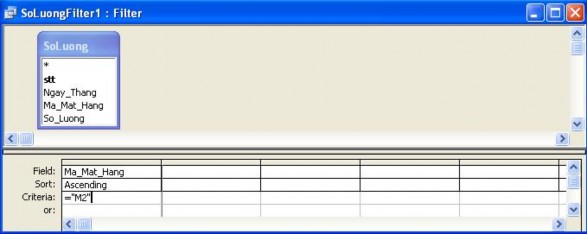
Chọn Filter/Apply Filter/Sort, sau đó ta có:
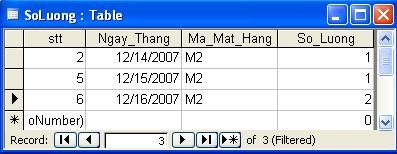
Câu hỏi và bài tập chương 3
1. Sửa những gì thì được gọi là sửa cấu trúc bảng, cho ví dụ
2. Hãy tạo bảng có tên khối A với các trường sau:
Hodem (Text, 25)
Ten (Text, 7) NgaySinh (Date/Time) GioiTinh (Yes/No) Toan (Number)
Ly (Number) Hoa (Number)
Hãy tạo cấu trúc và nạp 10 bản ghi
Hãy đổi tên trường Hodem thành Holot
Hãy thêm trường Tong (Number)
Hãy chuyển kiểu của NgaySinh (Date/Time) th ành kiểu Number
Hãy tạo một bảng khác chỉ chứa Toan, Ly, Hoa, Tong
Cũng với bảng của câu hỏi 2:
Hãy xếp giảm dần theo điểm toán
Hãy xếp tăng dần theo điểm lý
Hãy lọc ra những thí sinh có điểm Toán <=3
Hãy lọc ra những thí sinh có điểm Lý <=4
Hãy tìm những thí sinh có điểm Toán l à 7
3. Cũng với bảng của câu hỏi 2:
Hãy thực hiện các thao tác: ch èn thêm bản ghi, xoá bản ghi, thay thế dữ liệu v à đặt lại
Font cho dữ liệu
Chương 4: Trích rút dữ liệu bằng các truy vấn
4.1 Đặt vấn đề
Để đơn giản ta vẫn dùng 4 bảng đã nói ở phần trước như sau:
Số Lượng
Ngày tháng | Mã mặt hàng | Số lưọng | |
1 | 14/12/07 | M1 | 2 |
2 | 14/12/07 | M2 | 1 |
3 | 14/12/07 | M3 | 3 |
4 | 15/12/07 | M1 | 1 |
5 | 15/12/07 | M2 | 1 |
6 | 16/12/07 | M2 | 2 |
7 | 16/12/07 | M3 | 3 |
Có thể bạn quan tâm!
-
 Quản trị cơ sở dữ liệu Access - Đại học Kinh doanh và Công nghệ Hà Nội - 1
Quản trị cơ sở dữ liệu Access - Đại học Kinh doanh và Công nghệ Hà Nội - 1 -
 Quản trị cơ sở dữ liệu Access - Đại học Kinh doanh và Công nghệ Hà Nội - 2
Quản trị cơ sở dữ liệu Access - Đại học Kinh doanh và Công nghệ Hà Nội - 2 -
 Gõ Tiêu Chuẩn G (=14) Vào Dòng Criteria Ứng Với Trường Tính_Toán
Gõ Tiêu Chuẩn G (=14) Vào Dòng Criteria Ứng Với Trường Tính_Toán -
 Nhóm Theo Một Yếu Tố Nào Đó Nhưng Có Điều Kiện
Nhóm Theo Một Yếu Tố Nào Đó Nhưng Có Điều Kiện -
 Sử Dụng Phương Tiện Truy Vấn Query Wizard
Sử Dụng Phương Tiện Truy Vấn Query Wizard
Xem toàn bộ 145 trang tài liệu này.
Doanh Số
Tổng tiền trong ngày | Đã thanh toán | |
14/12/07 | 15000000 | 10000000 |
15/12/07 | 6000000 | 4000000 |
16/12/07 | 17000000 | 7000000 |
Loại Hàng
Tên hàng | |
M1 | Radio |
M2 | Tủ lạnh |
M3 | Ti vi |
Đơn giá
Đơn giá | |
Radio | 1000000 |
Tủ lạnh | 4000000 |
Ti vi | 3000000 |
Mặc dù đã làm một số việc với bảng nh ư: Hiện bảng, sửa bảng, xếp bản g, lọc ra những bản
ghi theo một chuẩn nào đó v.v.. Nhưng còn nhiều vấn đề nữa thực sự cần thiết ví dụ nh ư:
Hiện (và tạo thành bảng mới) những bản ghi (của bảng SoLuong) có m ã mặt hàng là M2?
Hiện những bản ghi (DoanhSo) có tổng tiền tro ng ngày từ 15 triệụ trở lên?
Lấy những thông tin liên quan đến 4 bảng trên ứng với ngày 14/12/07?
Những người nào có mua mặt hàng Radio?
Và còn nhiều yêu sách nữa v.v..
Những việc làm trên được gọi là truy vấn (Query). Trong Access cho phép ta tạo ra các truy
vấn một cách nhanh chóng v à đa dạng.
4.2 Truy vấn trong một bảng
Mở CSDL BanHang.mdb (ta vẫn trung thành với CSDL này mặc dù nó đơn giản, chính
nhờ đơn giản mà dễ truyền tải nội dung)
Chọn Queries và chọn New sau đó hộp thoại hiện ra:
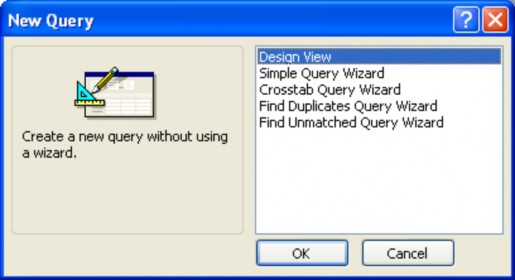
Bước đầu hãy chọn Design View và chọn OK, một hộp thoại khác xuất hiện, h ãy chọn bảng SoLuong rồi kích v ào Add và chọn Close, hộp thoại Query1 ra đời như sau:
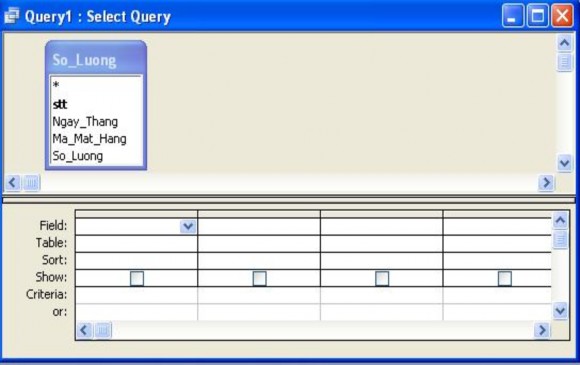
Đến đây bạn cần làm tiếp những việc:
Ở dòng Field: hãy đưa các tên trường cần hiển thị (kích v à chọn)
Ở dòng Table: sẽ cho biết tên bảng
Ở dòng Sort: Nếu định sắp xếp hãy đưa Ascending hoặc Descending vào
Ở dòng Show: Nếu định hiện trường đó hãy xác định dấu kiểm
Ở dòng Criteria: Đưa vào tiêu chuẩn tìm kiếm
Ở dòng Or: Đưa vào tiêu chuẩn tìm kiếm ứng với phép toán Logic OR
Ví dụ: Để hiển thị những bản ghi có Ma_Mat_Hang=”M2” hoặc Ma_Mat_Hang=”M3”, h ình sau: